品牌型号:联想天逸510S 2020
系统:win10 1909 64位企业版
软件版本:Microsoft Excel 2019 MSO 16.0
部分用户可能电脑型号不一样,但系统版本一致都适合该方法。
excel打开慢怎么优化?下面一起来了解excel打开慢的解决方法。
1、打开excel表格,点击左上角的文件,选择选项
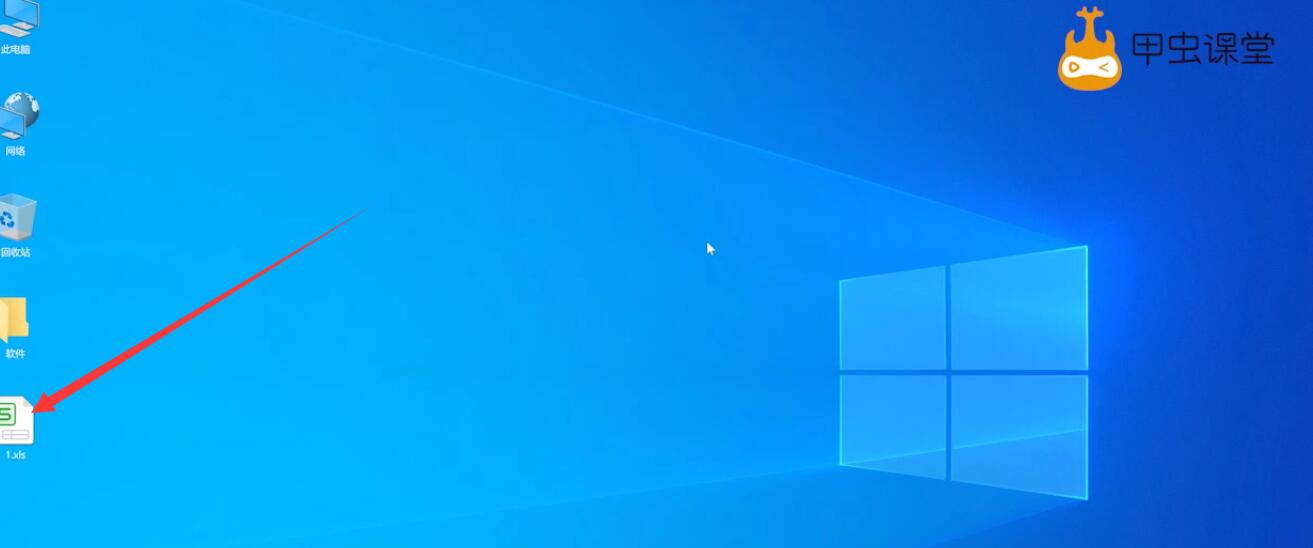
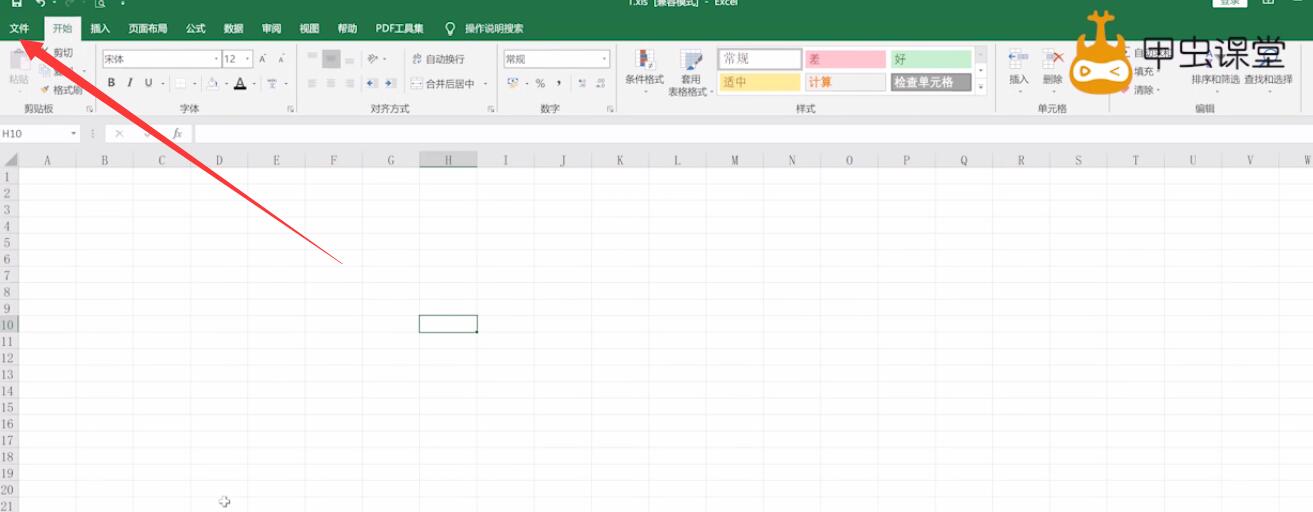
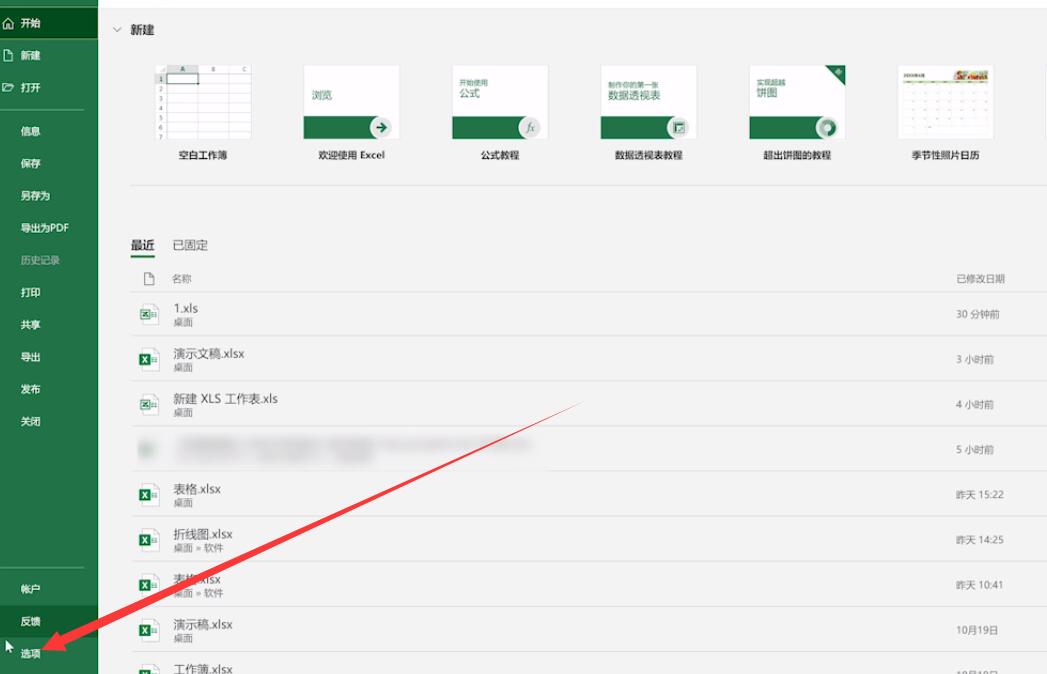
2、切换到加载项,点击转到,将所有加载选项前面的勾去掉,点击确定
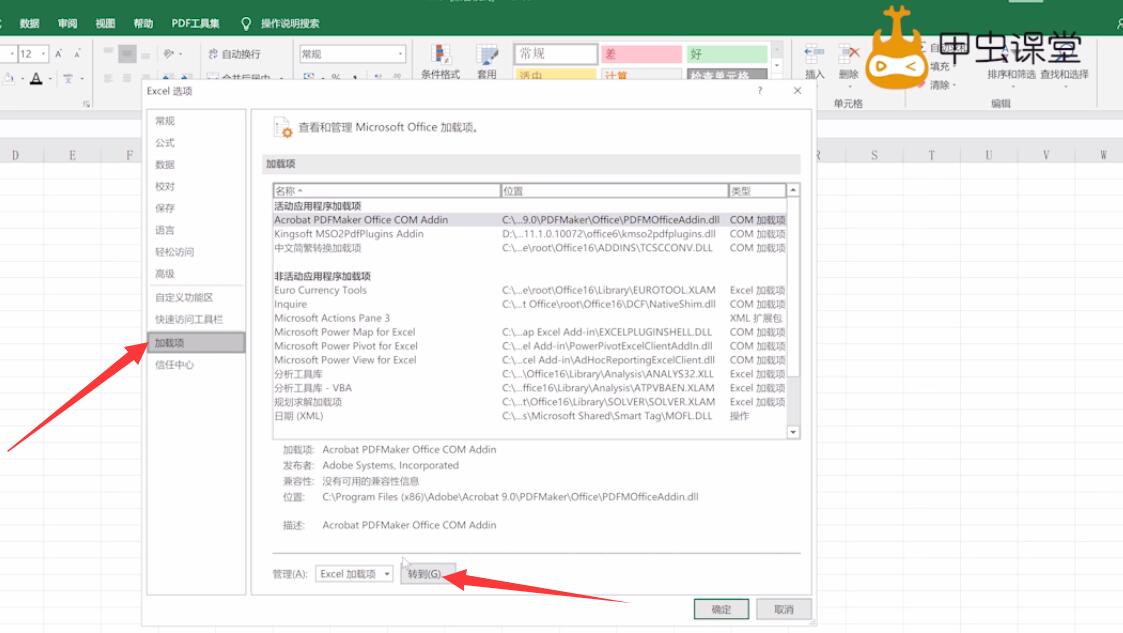
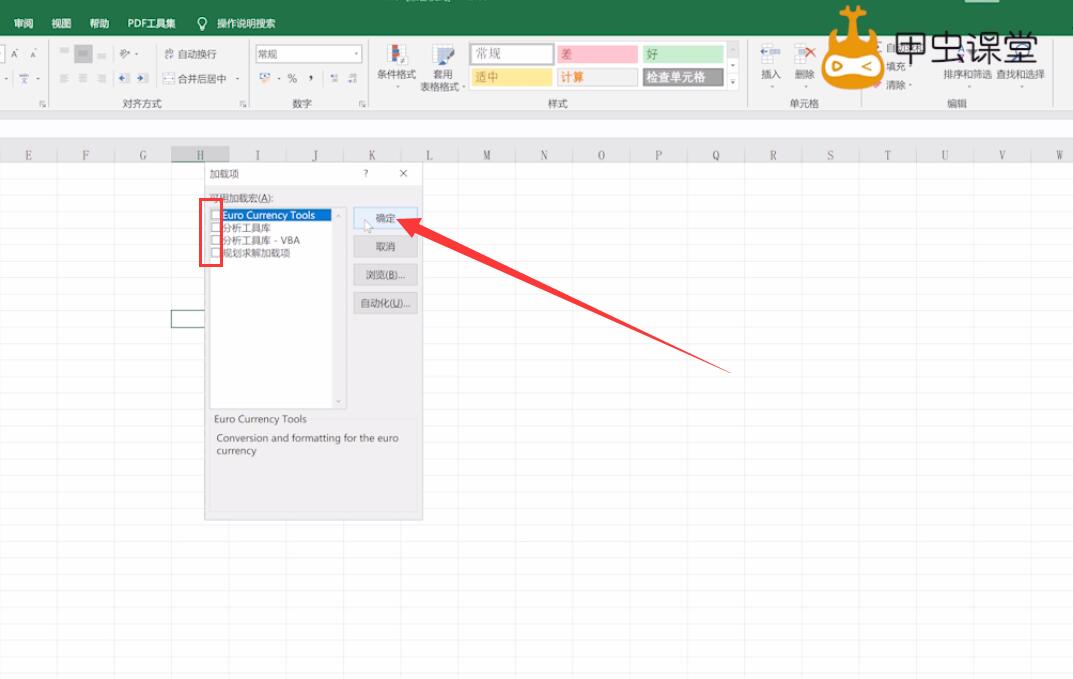
3、重新进入选项,切换到高级,找到显示栏,将禁用硬件图形加速前面的勾去掉,最后点击确定即可
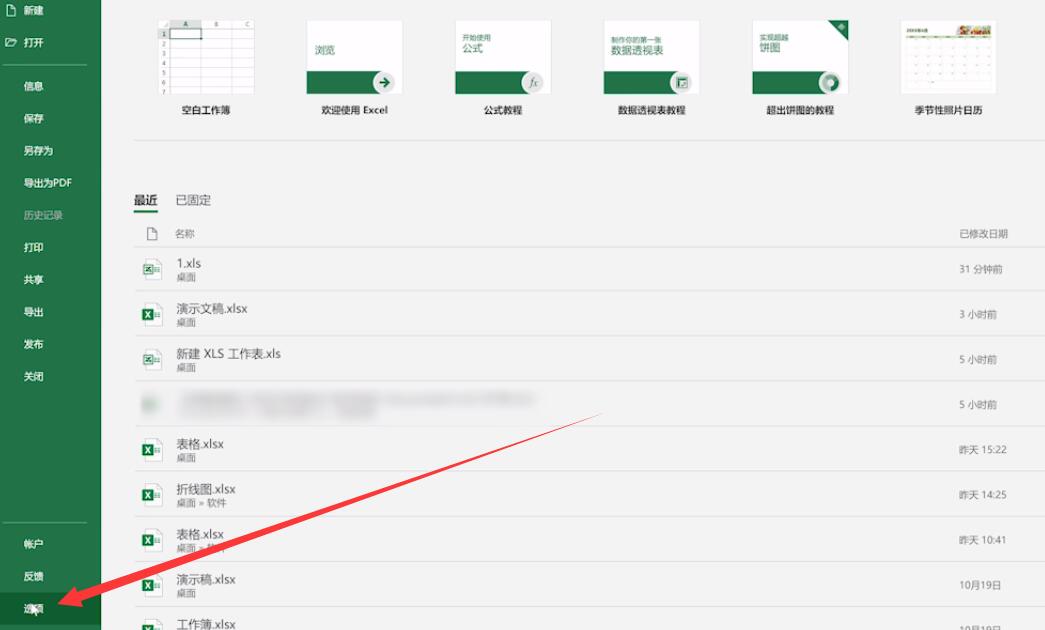
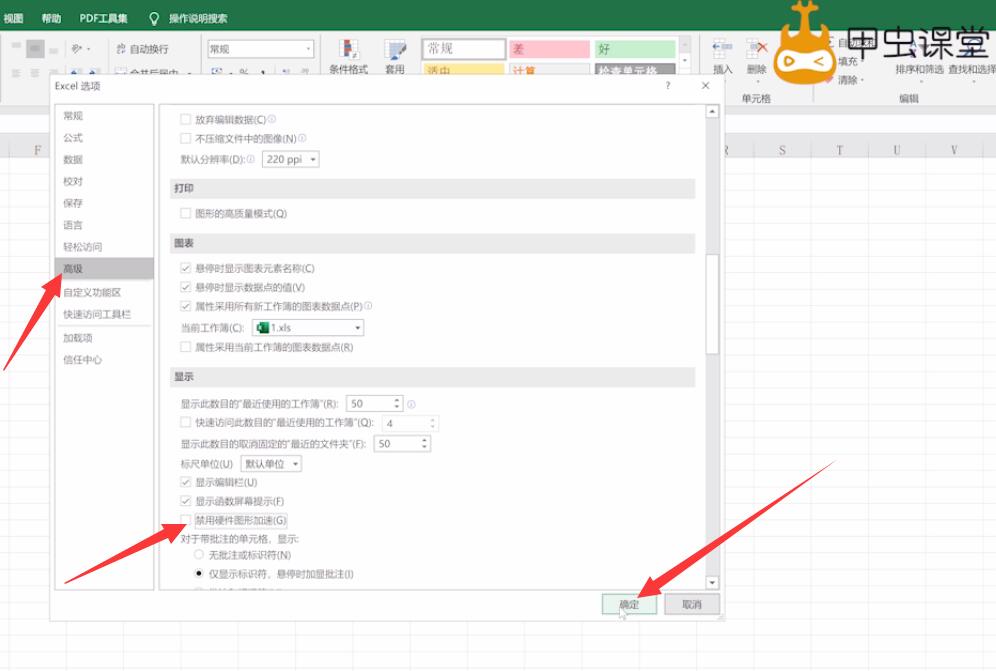
以上就是excel打开速度慢怎么解决的内容,希望对各位有帮助。
还没人评论,快来抢沙发~